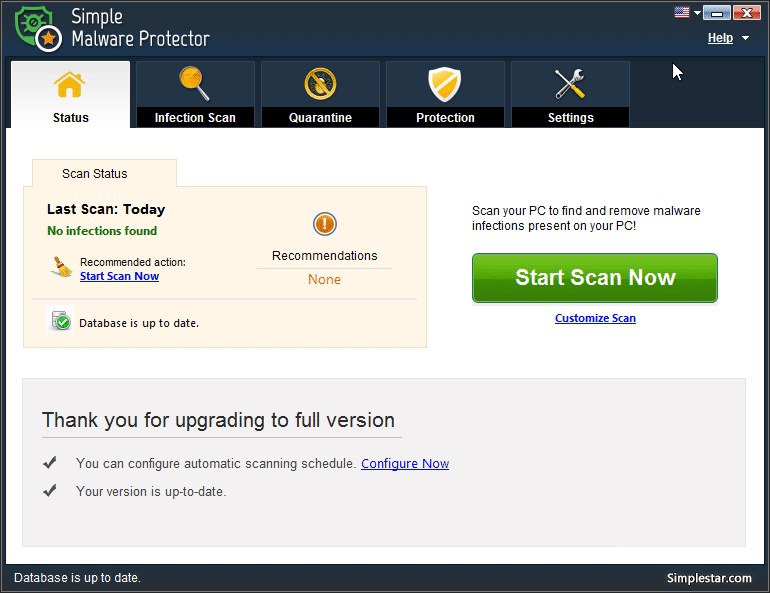Hvordan tilpasser jeg skanneinnstillingene i Simple Malware Protector?How do I customize the scan settings in Simple Malware Protector?
Som standard er alle kategoriene valgt for skanning, men du kan aktivere eller deaktivere et alternativ ved å velge eller fjerne merket for det.
De forskjellige kategoriene i skanningen er forklart nedenfor:
- Internett-informasjonskapsler: Informasjonskapsler er spor av Internett-aktiviteter som er lagret på systemet. Noen informasjonskapsler kan utføre skadelige aktiviteter på systemet ditt. Merk av for dette alternativet for å skanne dem omfattende malwareinfeksjoner.
- Systemminne: Systemminne er en kritisk del av systemet. Sjekk dette området for å skanne det grundig for infeksjoner med skadelig programvare.
- Systemregister: Merk av for dette alternativet for å skanne registeret for infeksjoner.
- Filsystem og mapper: Dette alternativet skanner alle eksisterende filer og mapper på systemet for infeksjoner med skadelig programvare.
- Windows-innstillinger: Dette alternativet skanner alle Windows-innstillingene dine for skadelige infeksjoner og aktiviteter.
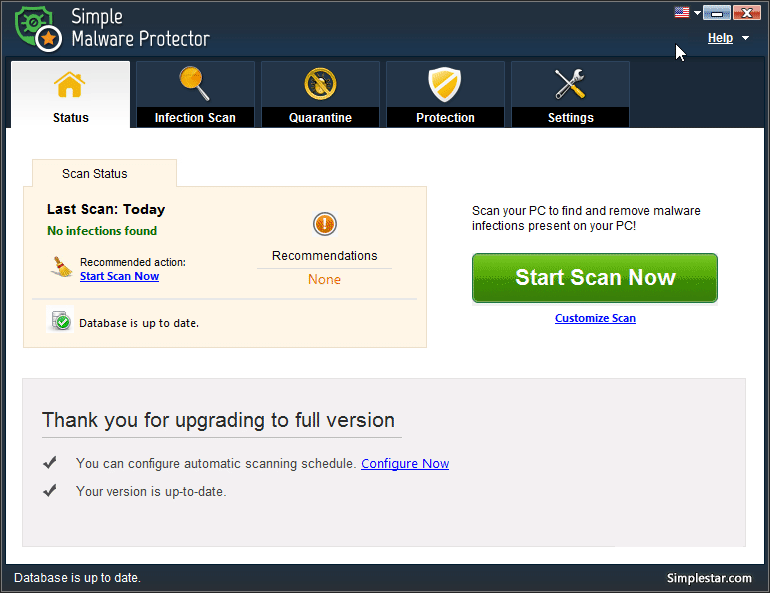
Du kan også velge skanningstype herfra:
- Rask skanning: Rask skanning er en raskere modus for skanning, men er mindre omfattende. Simple Malware Protector vil bare skanne etter skadelig programvare på bestemte steder som er utsatt for infeksjoner.
- Deep Scan: Deep Scan er den tregeste modusen for skanning der Simple Malware Protector utfører en grundig og fullstendig skanning av systemet ditt og oppdager alle former for malwareinfeksjoner.
- Egendefinert skanning: Du kan skanne bestemte mapper og stasjoner som du anser er infisert eller utsatt for infeksjoner. Når du velger dette alternativet, vises ‘ Bla gjennom’ -knappen på skjermen og lar deg velge filene og mappene du ønsker fra Windows Utforsker, som vises i form av en liste i nedre halvdel av skjermen. For å fjerne elementer fra denne listen, velg elementene og klikk på ‘ Fjern’ -knappen.